ZBrush ti poskytuje možnosť ukladať svoje projekty nielen ako ZBrush súbory, ale aj ako obrázkové súbory. To je obzvlášť užitočné na rýchly prehľad nad tvojimi prácami. Namiesto toho, aby si sa cítil stratený v mori.ZPR súborov, môžeš projekty uložiť ako GIF alebo PNG. V tomto návode ťa krok za krokom naučím, ako túto funkciu efektívne využiť a svoje ZBrush projekty transformovať na prehľadné obrázkové súbory.
Dôležité zistenia
- Nové možnosti ukladania v ZBrush umožňujú exportovať 3D projekty ako GIF alebo PNG.
- Tieto obrázkové súbory uľahčujú vyhľadávanie a porovnávanie projektov v správci súborov.
- Pri otváraní obrázkových súborov v ZBrush zostávajú všetky 3D dáta zachované.
Návod krok za krokom
Aby si uložil ZBrush projekt ako GIF alebo PNG, začni so svojím existujúcim projektom. V tomto návode používam demo projekt "Zemetrasenie", ktorý by ti mal byť známy.
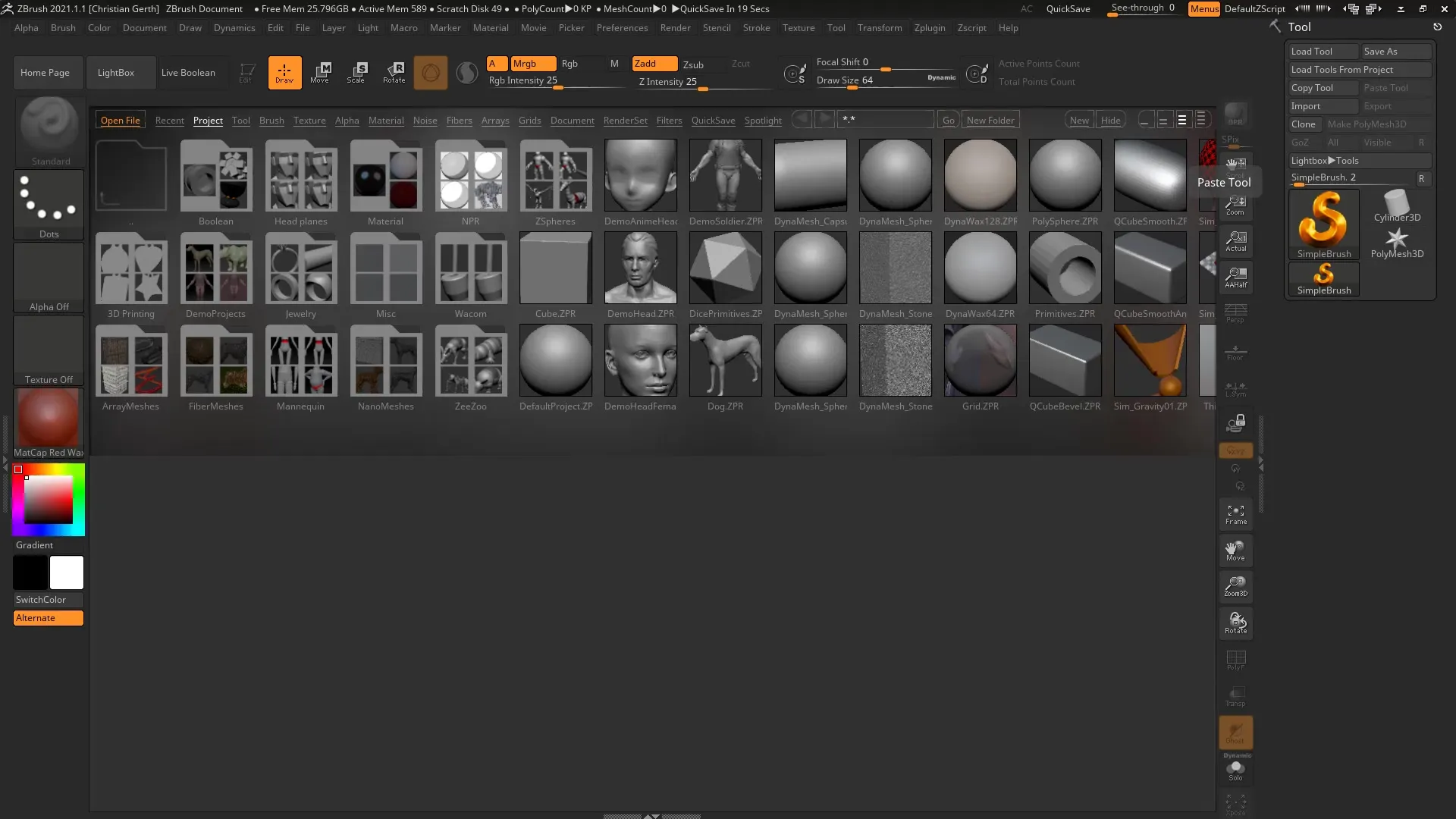
Najprv vyber možnosť „Uložiť ako“ v menu „Súbor“. Chceš uložiť svoj celý projekt a nie len jednotlivé subtooly alebo obrázky.
V dialógu pre ukladanie môžeš vybrať rôzne formáty. Okrem štandardného formátu pre ZBrush projekty,.ZPR, nájdeš aj nové možnosti pre GIF a PNG, ktoré sú spojené s "iMage3D".
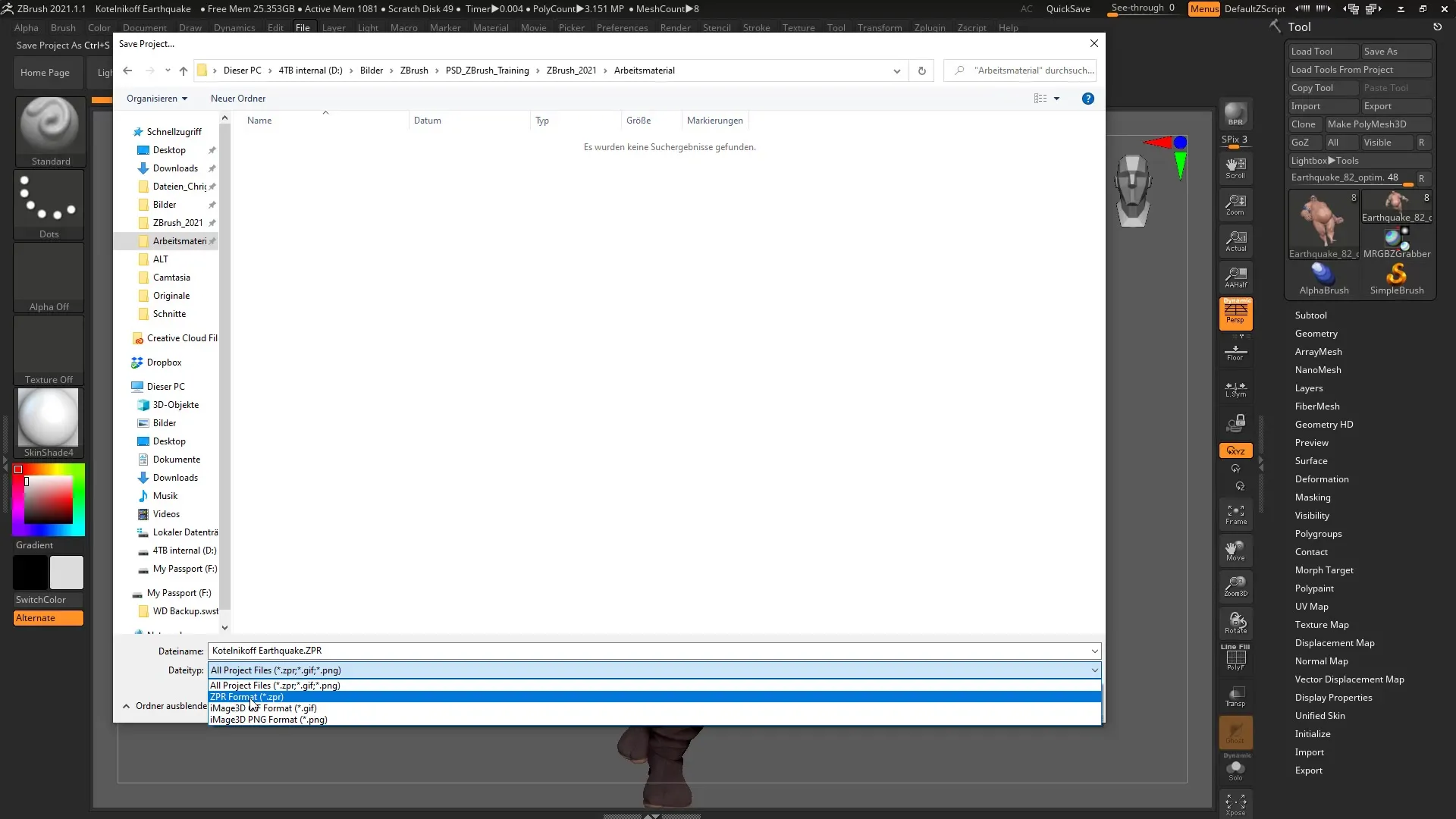
Vyber, či chceš svoje 3D objekt uložiť ako GIF alebo PNG. Odporúčam najskôr vyskúšať formát GIF, pretože ponúka dobrú veľkosť a kvalitu.
Proces ukladania môže chvíľu trvať, pretože ide o 3D súbor a nie len o jednoduchý obrázok. Po dokončení procesu ukladania sa preprav ku miestu, kde si súbor uložil, v tomto prípade vo svojich pracovných materiáloch.
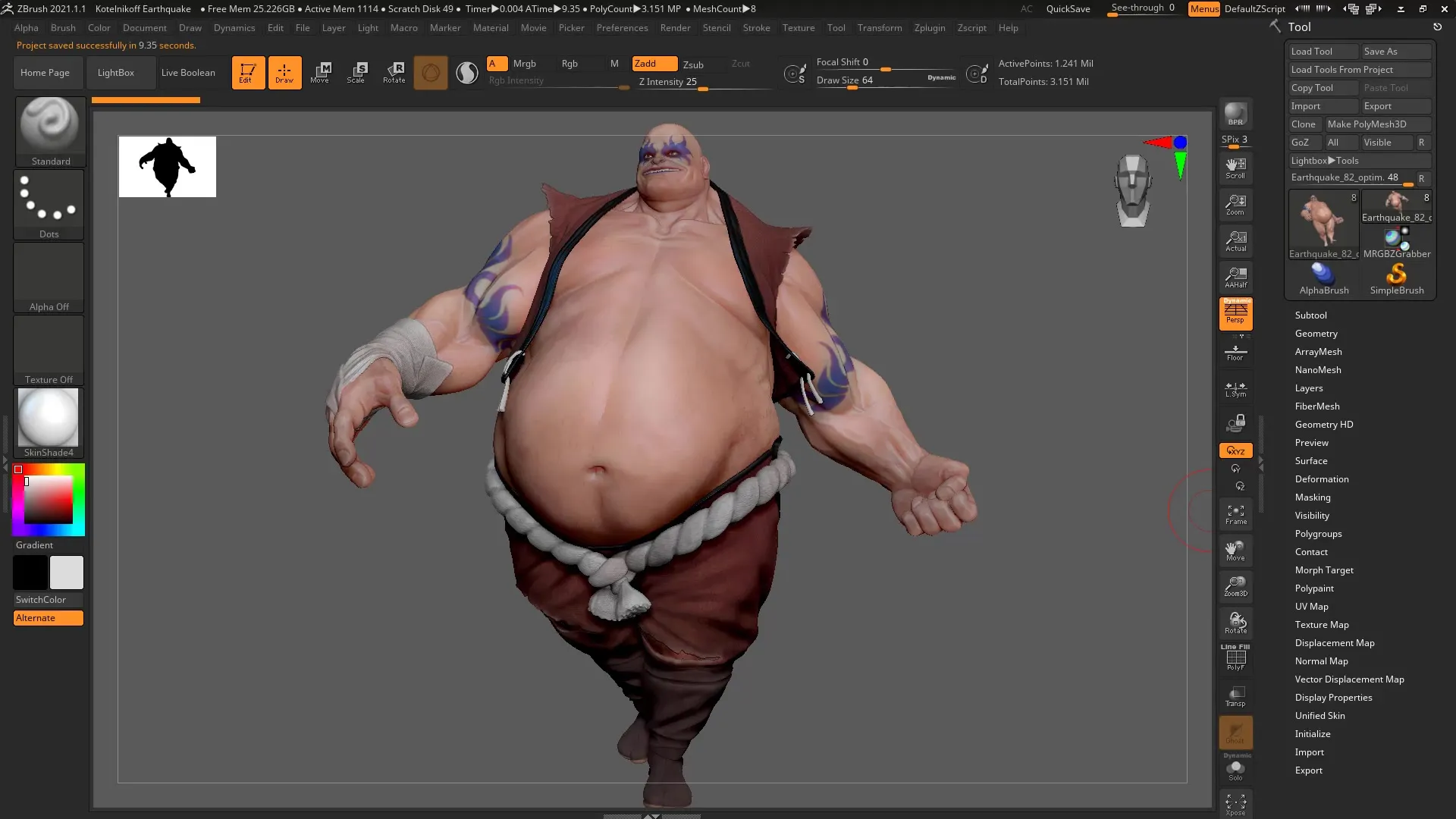
Tu vidíš rôzne uložené súbory. Odporúčam ti vyskúšať všetky možnosti – GIF aj PNG. Tak môžeš porovnať, ktorý formát ti viac vyhovuje.
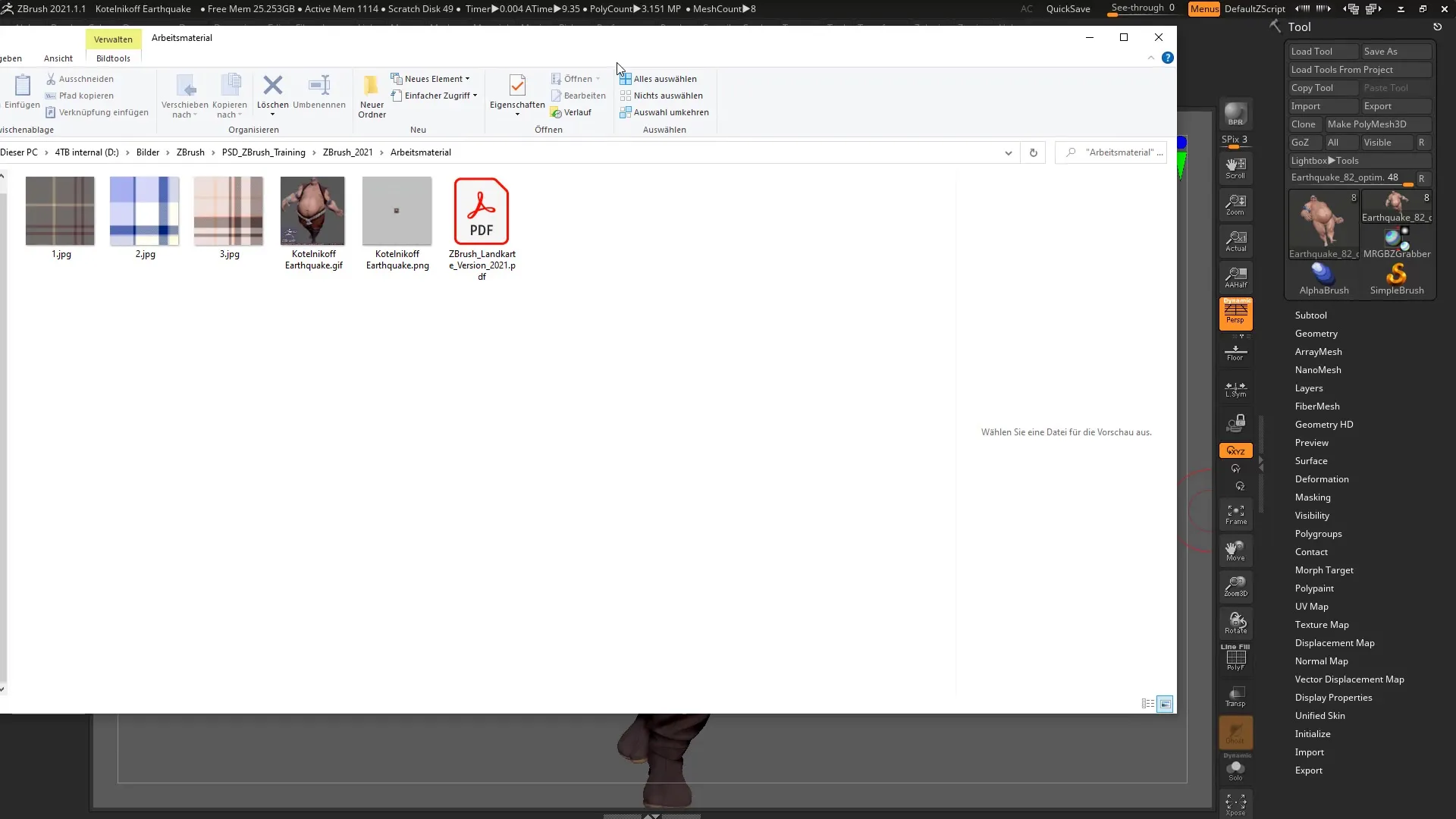
Aby si lepšie organizoval svoje súbory, môžeš zmeniť zobrazenie vo svojom správci súborov na „Extra veľké ikony“. To ti umožní lepšie vidieť uložené obrázky.
Ak máš mnoho ZBrush projektov so podobnými menami, môžeš využiť nové obrázkové formáty na kontrolu toho, čo sa skrýva za súbormi. GIF súbor ti ukáže obsah projektu na prvý pohľad.
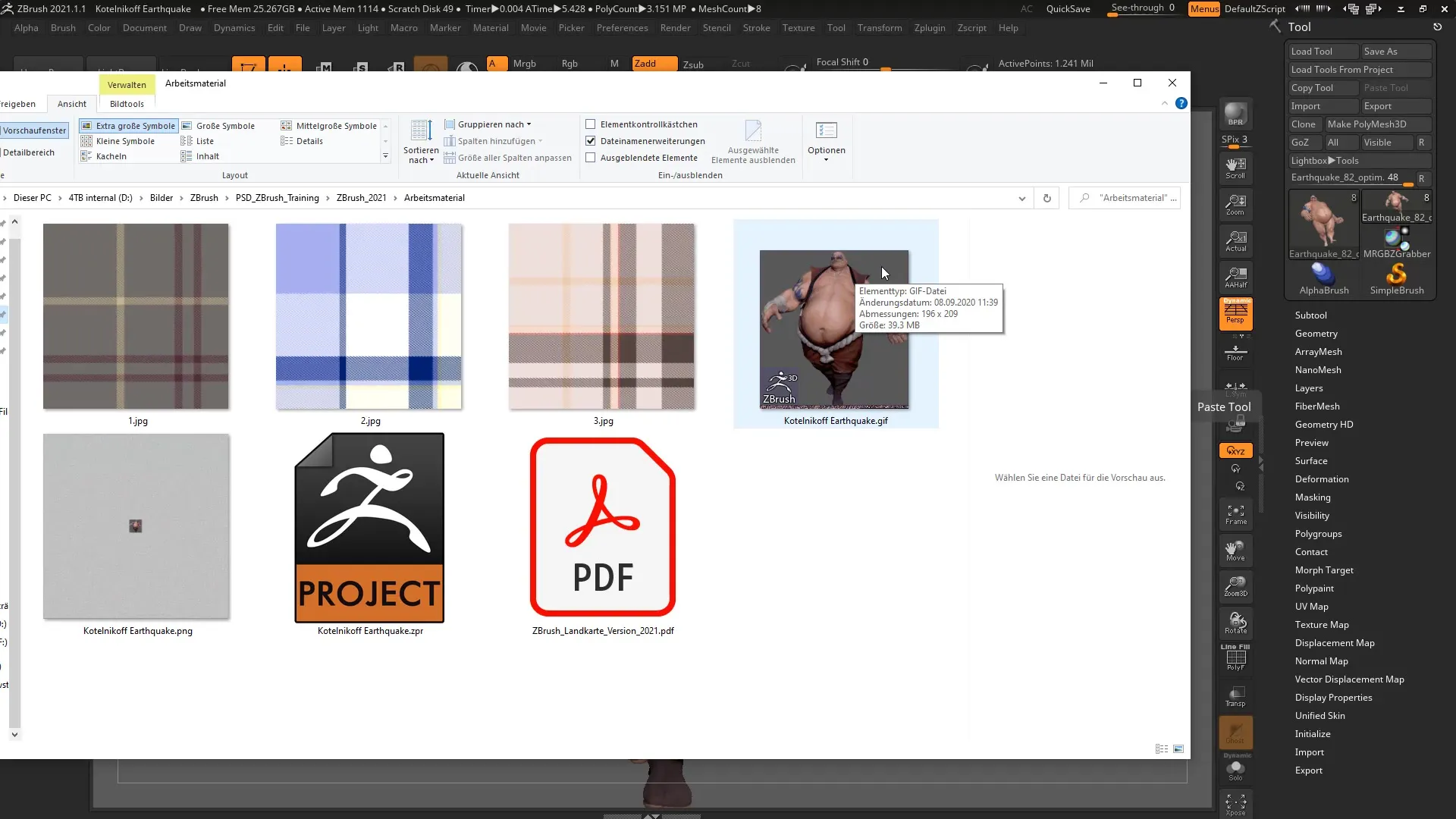
GIF je zvyčajne podstatne menší ako pôvodný ZBrush súbor, čo uľahčuje správu tvojich projektov.
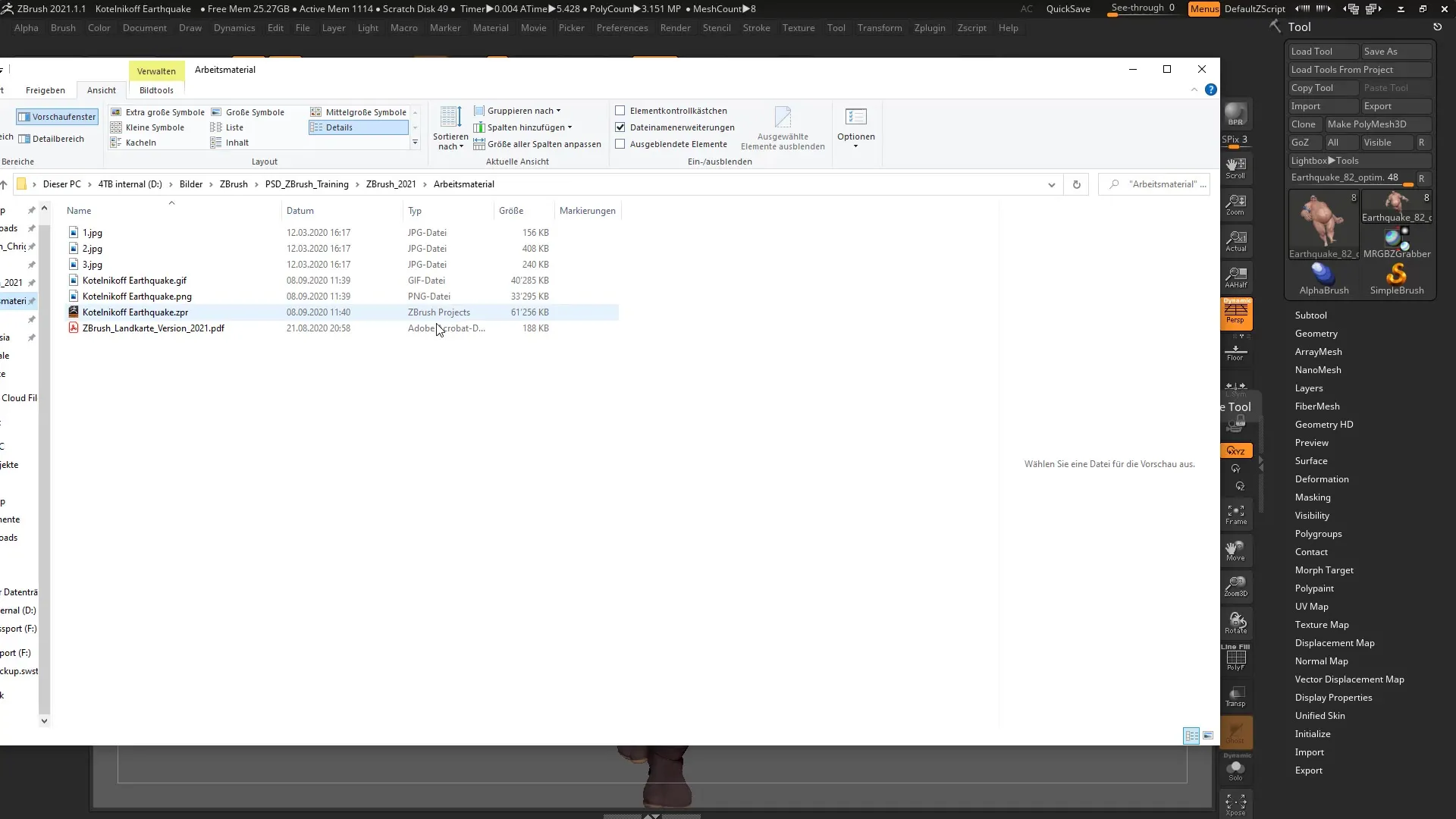
V niektorých prípadoch môže byť rozumné vybrať PNG súbor. Ten má v porovnaní s GIF súborom inú veľkosť a kvalitu, ktorá je pre niektoré aplikácie lepšie vhodná.
Je však dôležité spomenúť, že takéto obrázkové súbory nie sú ideálne na sociálnych médiách. Veľkosť súboru môže byť veľká, čo sťažuje zdieľanie.
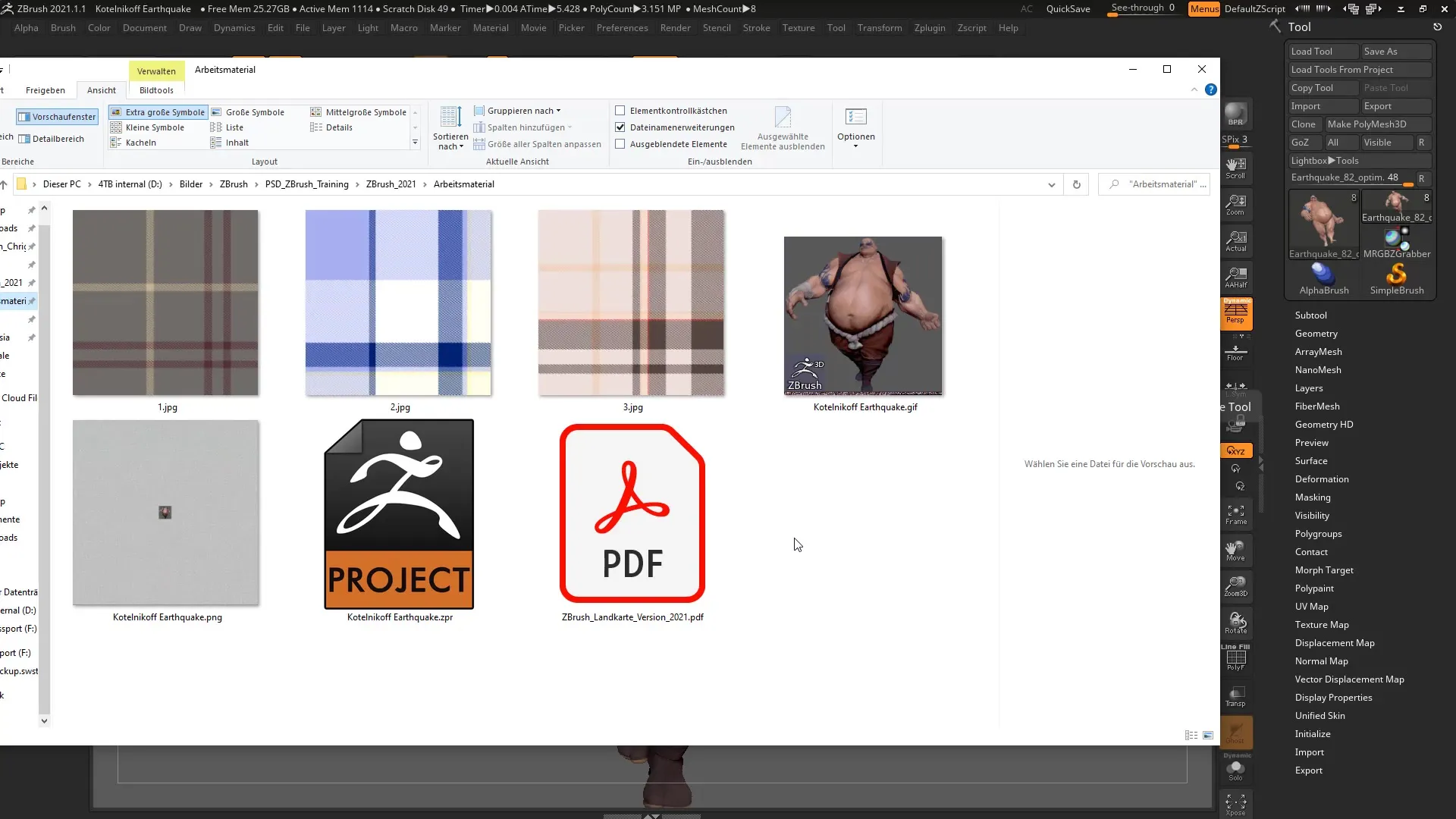
Ak teraz chceš otvoriť iný projekt, môžeš si vybrať príslušný obrázkový súbor. ZBrush si 3D dáta zachová aj v prípade, že obrázok znova otvoríš.
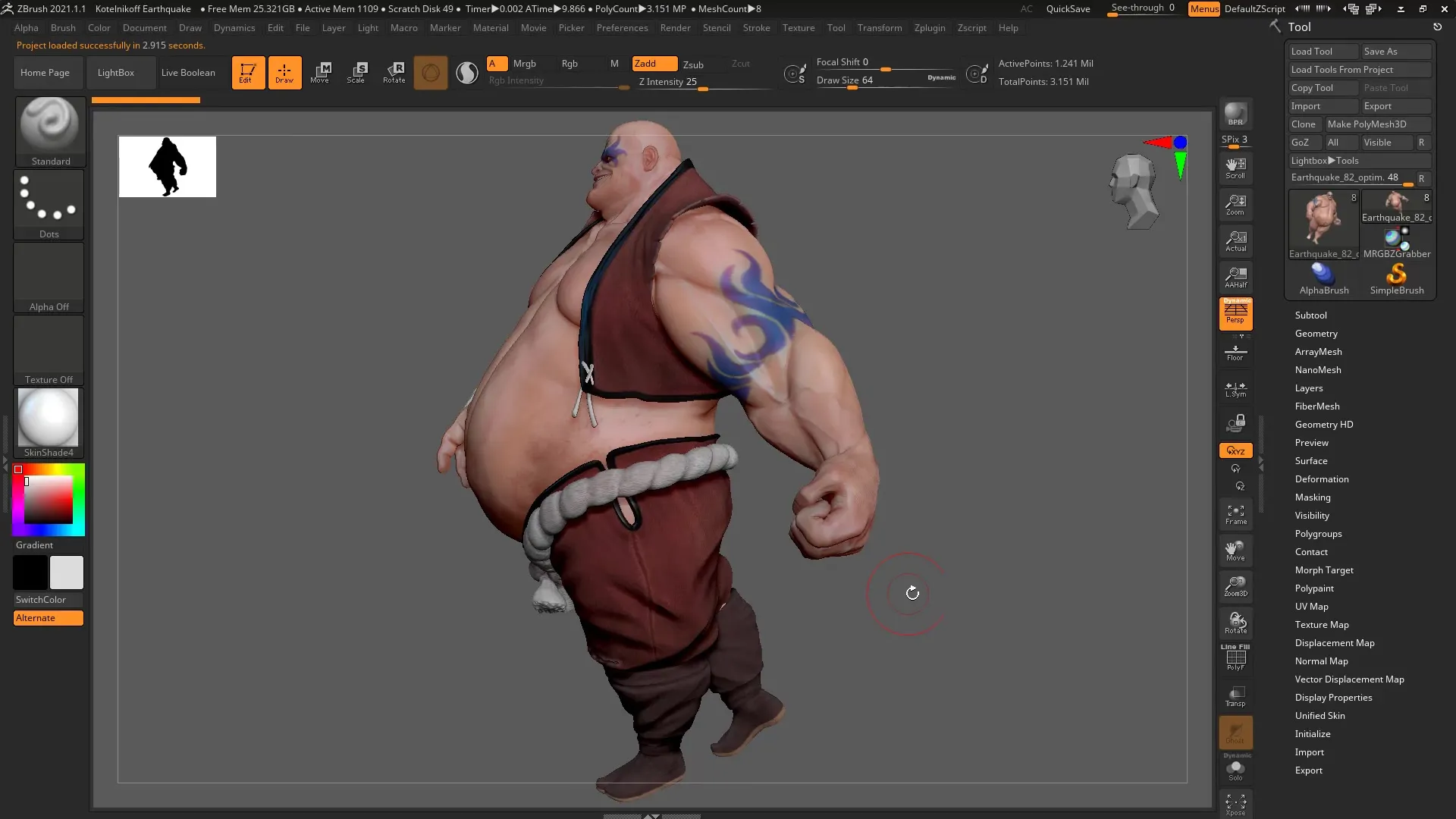
Obrázkový súbor môže byť uložený ako GIF, ale pri otvorení v ZBrush bude interpretovaný ako 3D súbor.
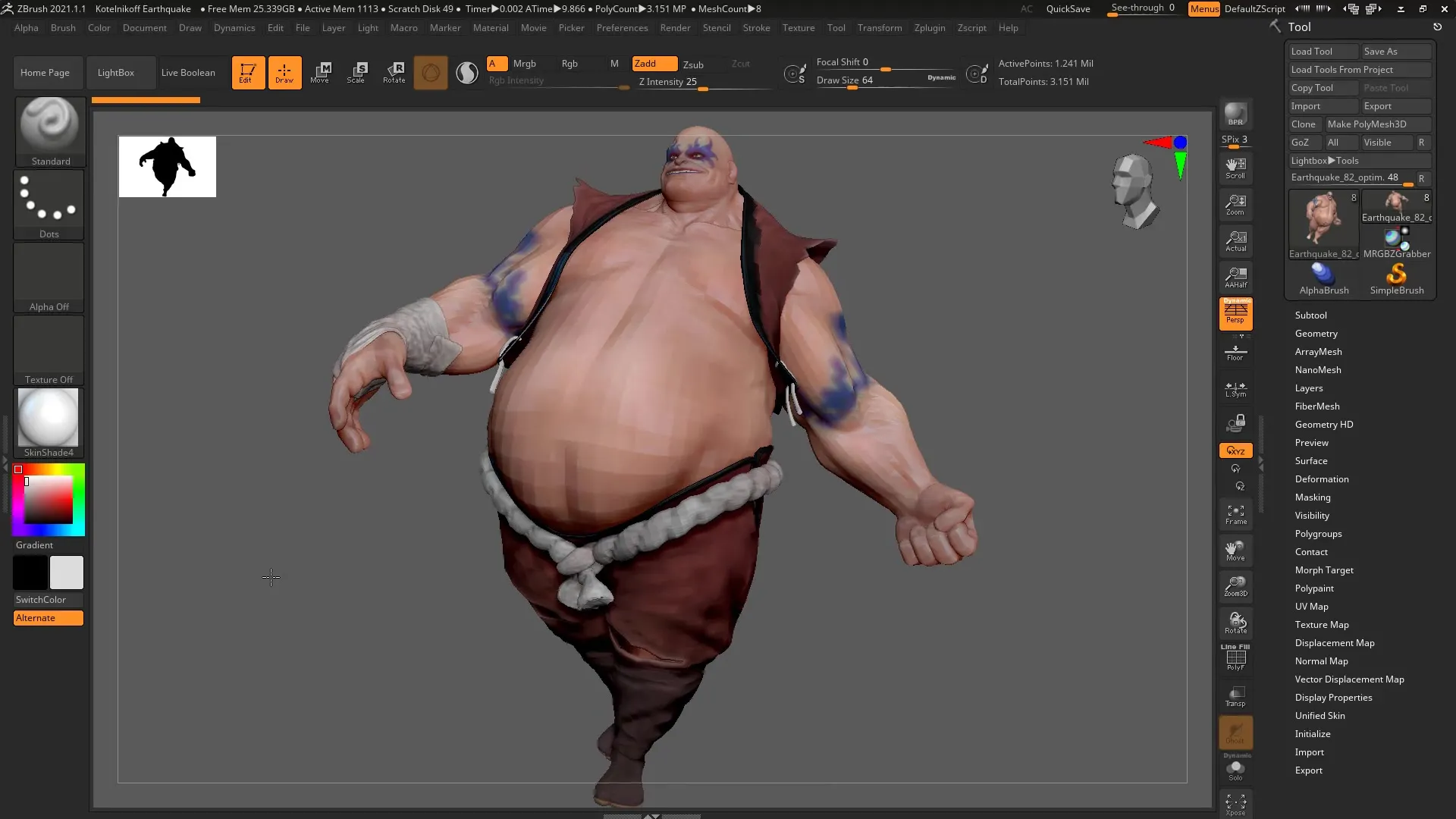
To bol prehľad o tom, ako efektívne využiť nové možnosti ukladania ZBrush vo svojej každodennej práci.
Zhrnutie – Ukladanie ZBrush projektov ako obrázkových súborov – Návod na používanie iMage3D (GIF/PNG)
V tomto návode si sa naučil, ako uložiť svoje ZBrush projekty ako GIF alebo PNG. Táto funkcia zlepšuje prehľadnosť tvojich prác a uľahčuje opätovné nájdenie projektov v správci súborov.
Často kladené otázky
Ako uložím svoj ZBrush projekt ako obrázkový súbor?Vyber v menu „Súbor“ možnosť „Uložiť ako“ a rozhodni sa pre formát GIF alebo PNG.
Zostanú 3D dáta pri uložení ako obrázok zachované?Áno, všetky 3D dáta zostanú zachované aj pri exporte ako obrázkový súbor v ZBrush.
Prečo by som mal svoje projekty ukladať ako obrázkový súbor?Obrázkové súbory ponúkajú lepší prehľad a uľahčujú opätovné nájdenie projektov v správci súborov.
Je kvalita obrázkov pri GIF a PNG rôzna?Áno, GIF formát je zvyčajne menší a mohol by byť vhodnejší pre niektoré aplikácie, zatiaľ čo PNG často ponúka inú kvalitu súboru.
Môžem obrázkové súbory zdieľať aj na sociálnych médiách?Odporúča sa to, pretože veľkosť súboru môže byť príliš veľká na sociálne médiá.

